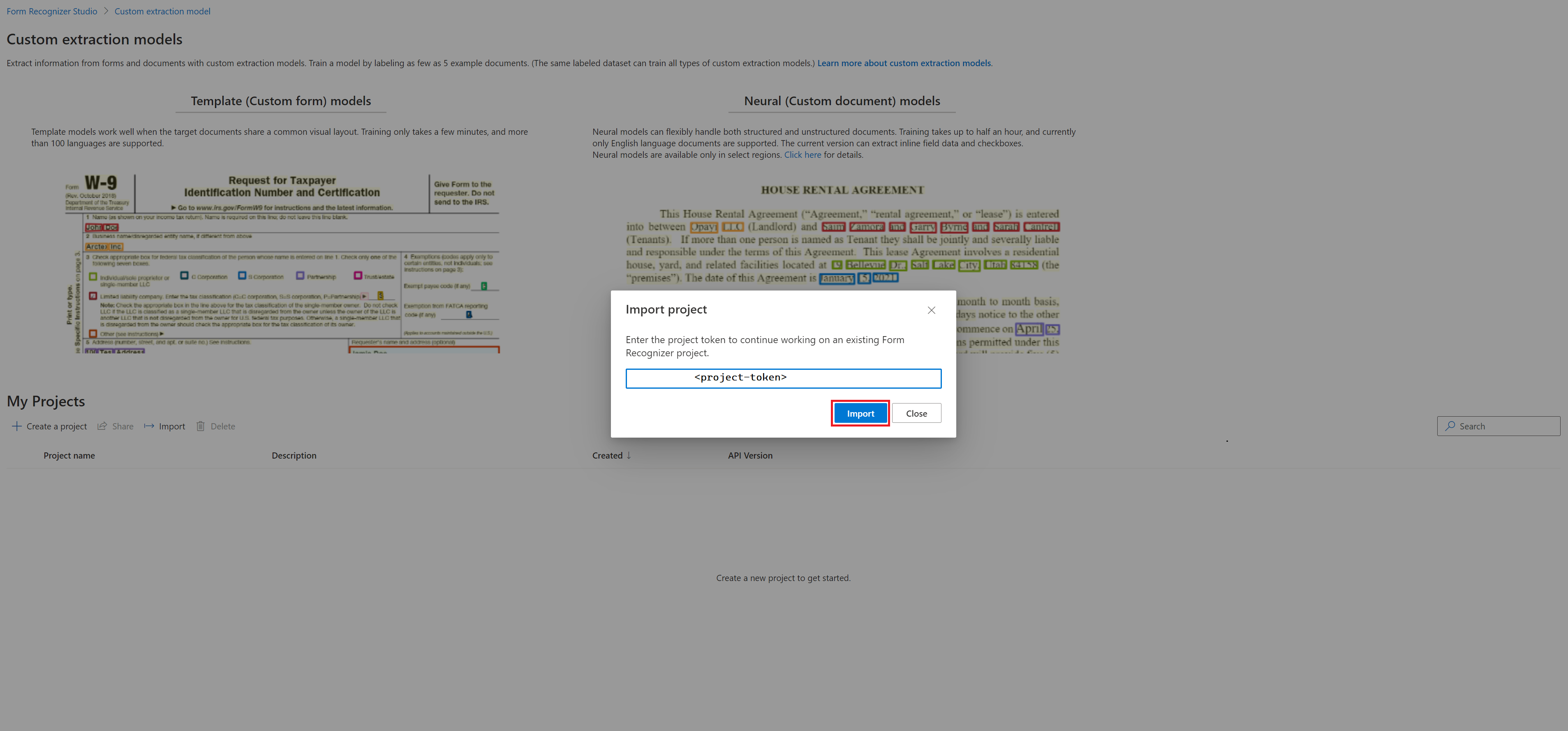Projektfreigabe mit Dokument Intelligenz Studio
Dieser Inhalt gilt für: ![]() Version 4.0 (GA) | Vorherige Versionen:
Version 4.0 (GA) | Vorherige Versionen: ![]() Version 3.1 (GA)
Version 3.1 (GA) ![]() Version 3.0 (GA)
Version 3.0 (GA) ![]() Version 2.1 (GA)
Version 2.1 (GA)
Dieser Inhalt gilt für: ![]() Version 3.1 (GA) | Aktuelle Version:
Version 3.1 (GA) | Aktuelle Version: ![]() Version 4.0 (GA) | Vorherige Versionen:
Version 4.0 (GA) | Vorherige Versionen: ![]() Version 3.0
Version 3.0 ![]() Version 2.1
Version 2.1
Dieser Inhalt gilt für: ![]() Version 3.0 (GA) | Aktuelle Versionen:
Version 3.0 (GA) | Aktuelle Versionen: ![]() Version 4.0 (GA)
Version 4.0 (GA) ![]() Version 3.1 | Vorherige Version:
Version 3.1 | Vorherige Version: ![]() Version 2.1
Version 2.1
Dokument Intelligenz-Studio ist ein Onlinetool für das visuelle Erkunden, Verstehen, Trainieren und Integrieren der Features des Diensts „Dokument Intelligenz“ in Ihre Anwendungen. In Dokument Intelligenz Studio steht eine Projektfreigabefunktion innerhalb des benutzerdefinierten Extraktionsmodells zur Verfügung. Projekte können problemlos über ein Projekttoken freigegeben werden. Das gleiche Projekttoken kann auch zum Importieren eines Projekts verwendet werden.
Voraussetzungen
Um benutzerdefinierte Projekte nahtlos freigeben und importieren zu können, benötigen beide Benutzer (also die freigebende Person und die importierende Person) jeweils ein aktives Azure-Konto. Falls Sie noch kein Konto haben, können Sie ein kostenloses Konto erstellen. Außerdem müssen beide Benutzer*innen Berechtigungen konfigurieren, um Zugriff auf die Dokument Intelligenz- und Speicherressourcen zu gewähren.
Im Allgemeinen sollten bei der Erstellung eines benutzerdefinierten Modellprojekts die meisten Anforderungen für die Projektfreigabe erfüllt sein. Sollte das Feature zur Freigabe von Projekten jedoch nicht funktionieren, überprüfen Sie die Berechtigungen.
Gewährter Zugriff und erteilte Berechtigungen
Wichtig
Benutzerdefinierte Modellprojekte können nur importiert werden, wenn Sie Zugriff auf das Speicherkonto haben, das dem zu importierenden Projekt zugeordnet ist. Überprüfen Sie Ihre Speicherkontoberechtigung, bevor Sie damit beginnen, Projekte für andere freizugeben oder zu importieren.
Virtuelle Netzwerke und Firewalls
Wenn Ihr Speicherkonto-VNet (virtuelles Netzwerk) aktiviert ist oder Firewalleinschränkungen bestehen, kann das Projekt nicht freigegeben werden. Stellen Sie zur Umgehung dieser Einschränkungen sicher, dass diese Einstellungen deaktiviert sind.
Eine Problemumgehung besteht darin, manuell ein Projekt zu erstellen, das über die gleichen Einstellungen verfügt wie das freizugebende Projekt.
Freigeben eines benutzerdefinierten Extraktionsmodells mit Dokument Intelligenz Studio
Hinweis
Benutzerdefinierte Klassifizierungsmodellprojekte können auch nach demselben Schritt freigegeben werden, beginnend mit der folgenden Seite. In diesem Leitfaden verwenden wir ein benutzerdefiniertes Extraktionsprojekt als Beispiel zum Freigeben von Projekten.
Führen Sie die folgenden Schritte aus, um Ihr Projekt mit Dokument Intelligenz Studio freizugeben:
Navigieren Sie zunächst zu Dokument Intelligenz Studio.
Wählen Sie im Studio unter dem Abschnitt mit den benutzerdefinierten Modellen die Kachel Benutzerdefinierte Extraktionsmodelle aus.
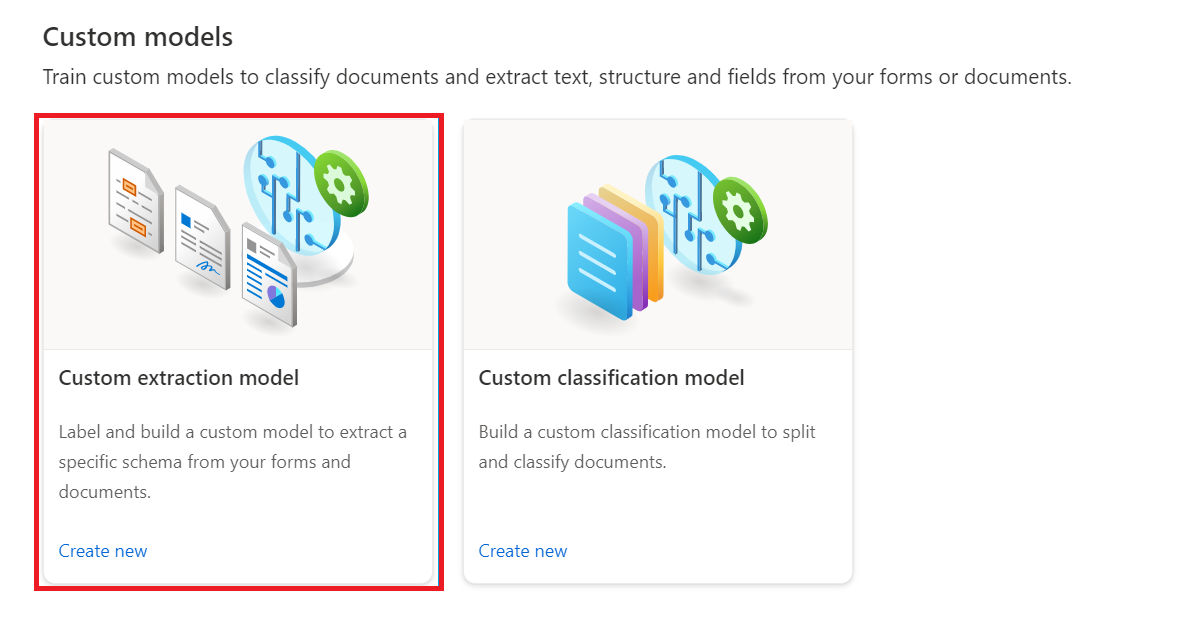
Wählen Sie auf der Seite für benutzerdefinierte Extraktionsmodelle das freizugebende Modell und anschließend die Schaltfläche Freigeben aus.
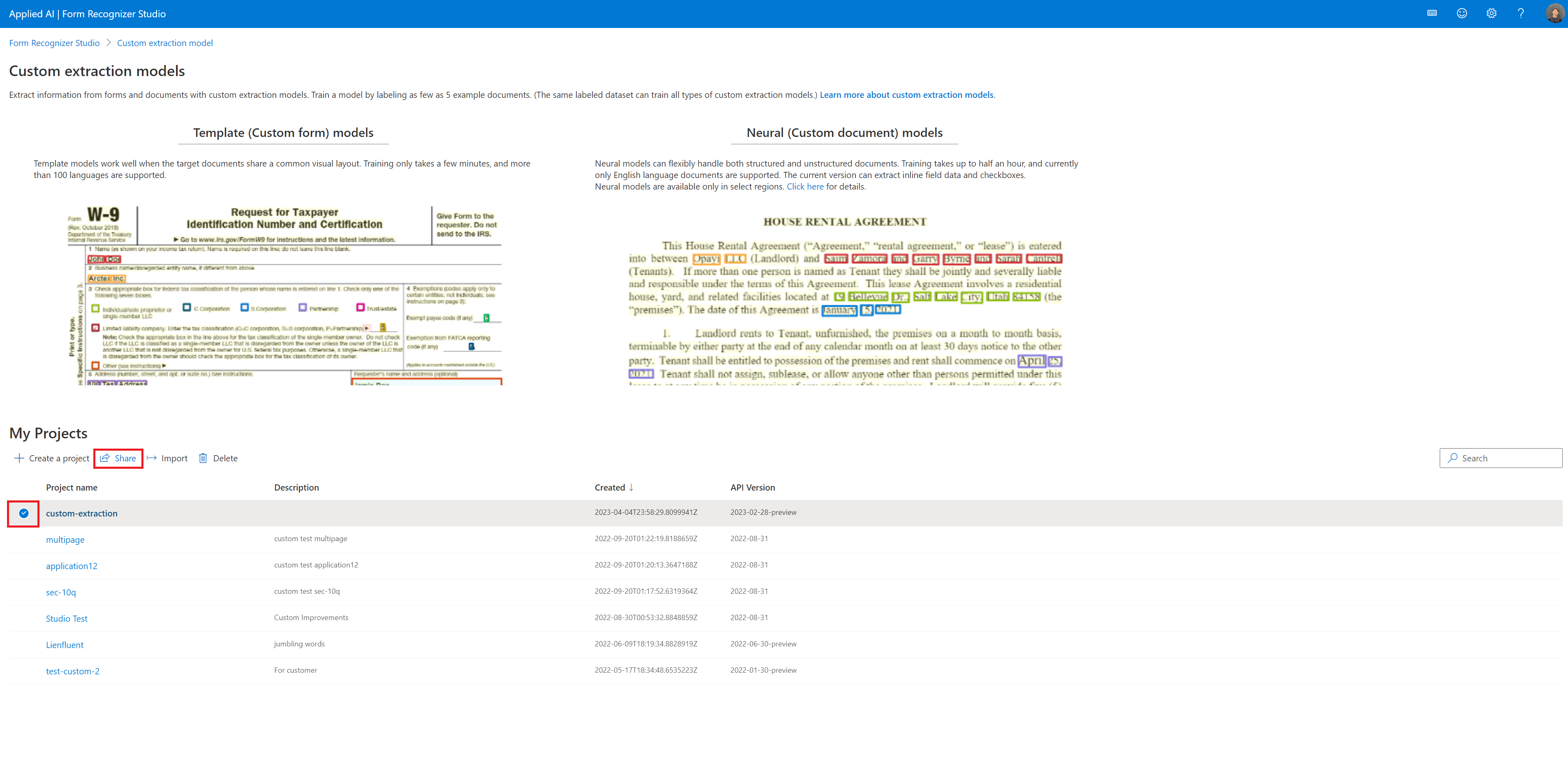
Kopieren Sie im Dialogfeld für die Projektfreigabe das Projekttoken für das ausgewählte Projekt.
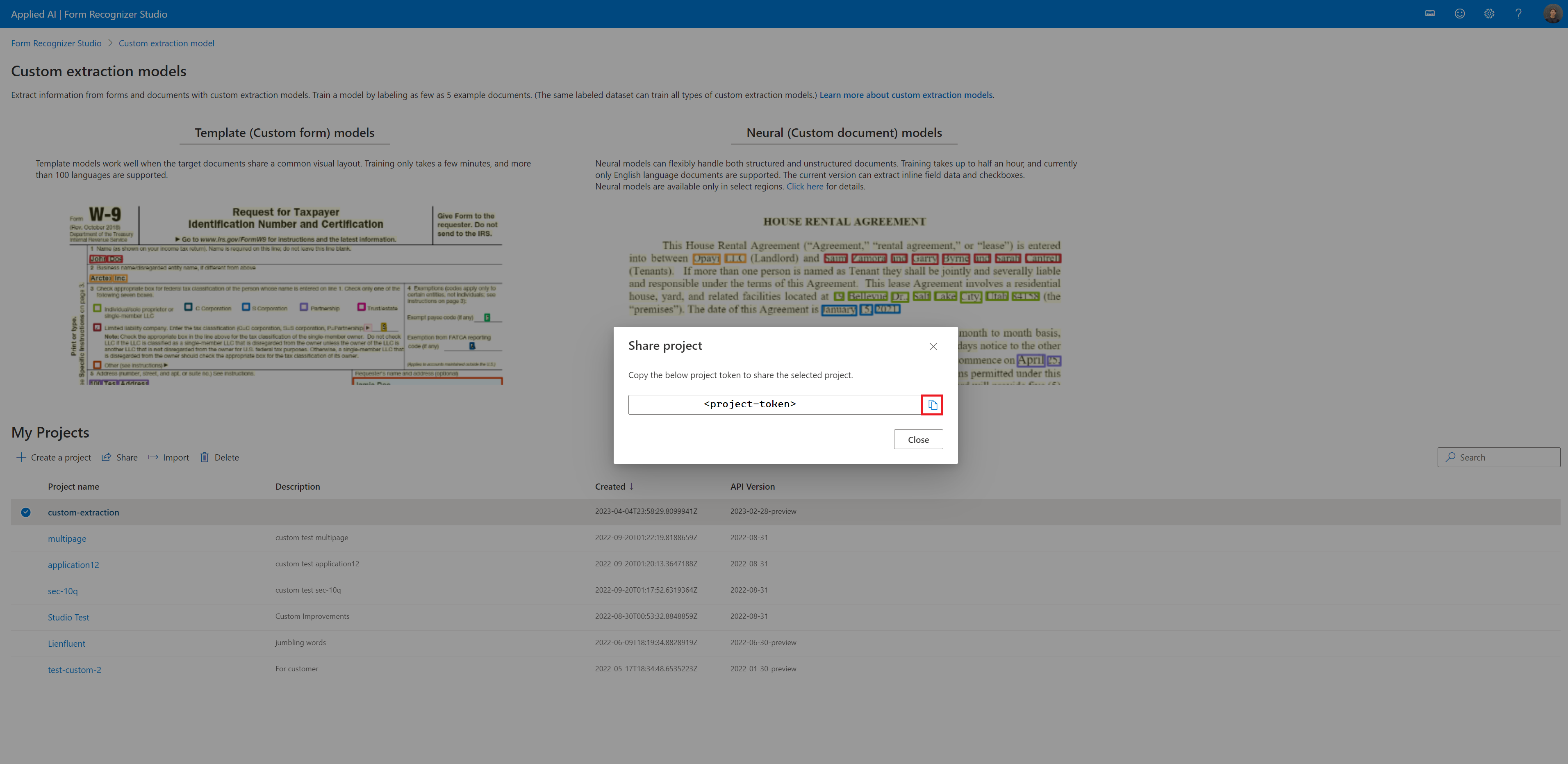
Importieren eines benutzerdefinierten Extraktionsmodells mit Dokument Intelligenz Studio
Führen Sie die folgenden Schritte aus, um Ihr Projekt mit Dokument Intelligenz Studio zu importieren:
Navigieren Sie zunächst zu Dokument Intelligenz Studio.
Wählen Sie im Studio unter dem Abschnitt mit den benutzerdefinierten Modellen die Kachel Benutzerdefinierte Extraktionsmodelle aus.
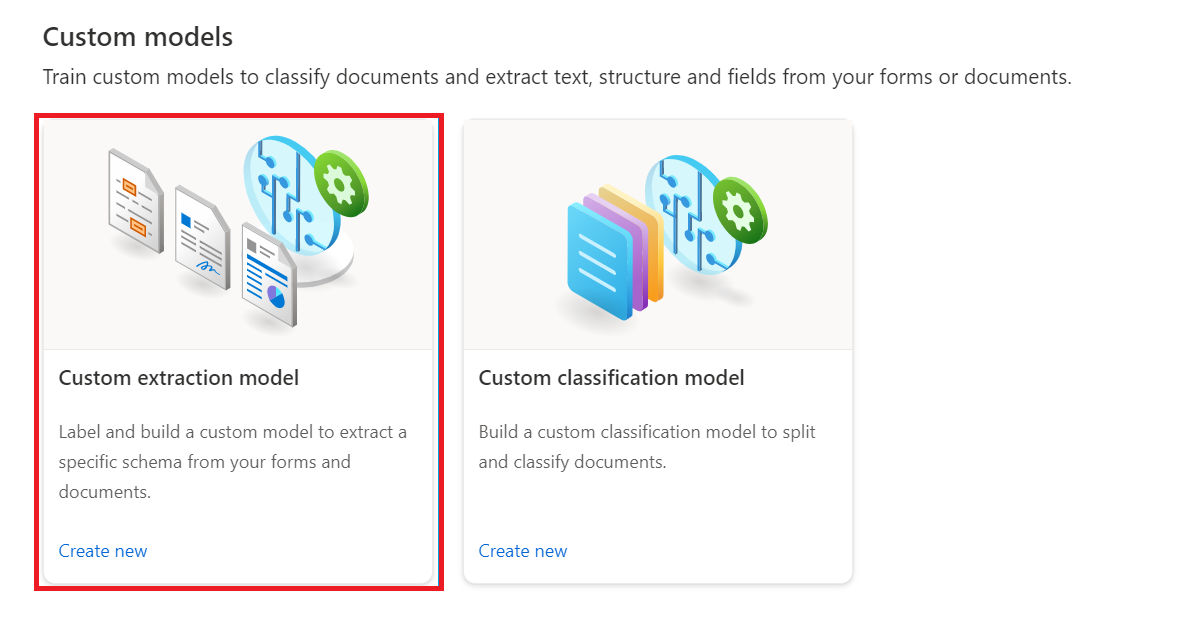
Wählen Sie auf der Seite mit den benutzerdefinierten Extraktionsmodellen die Schaltfläche Importieren aus.
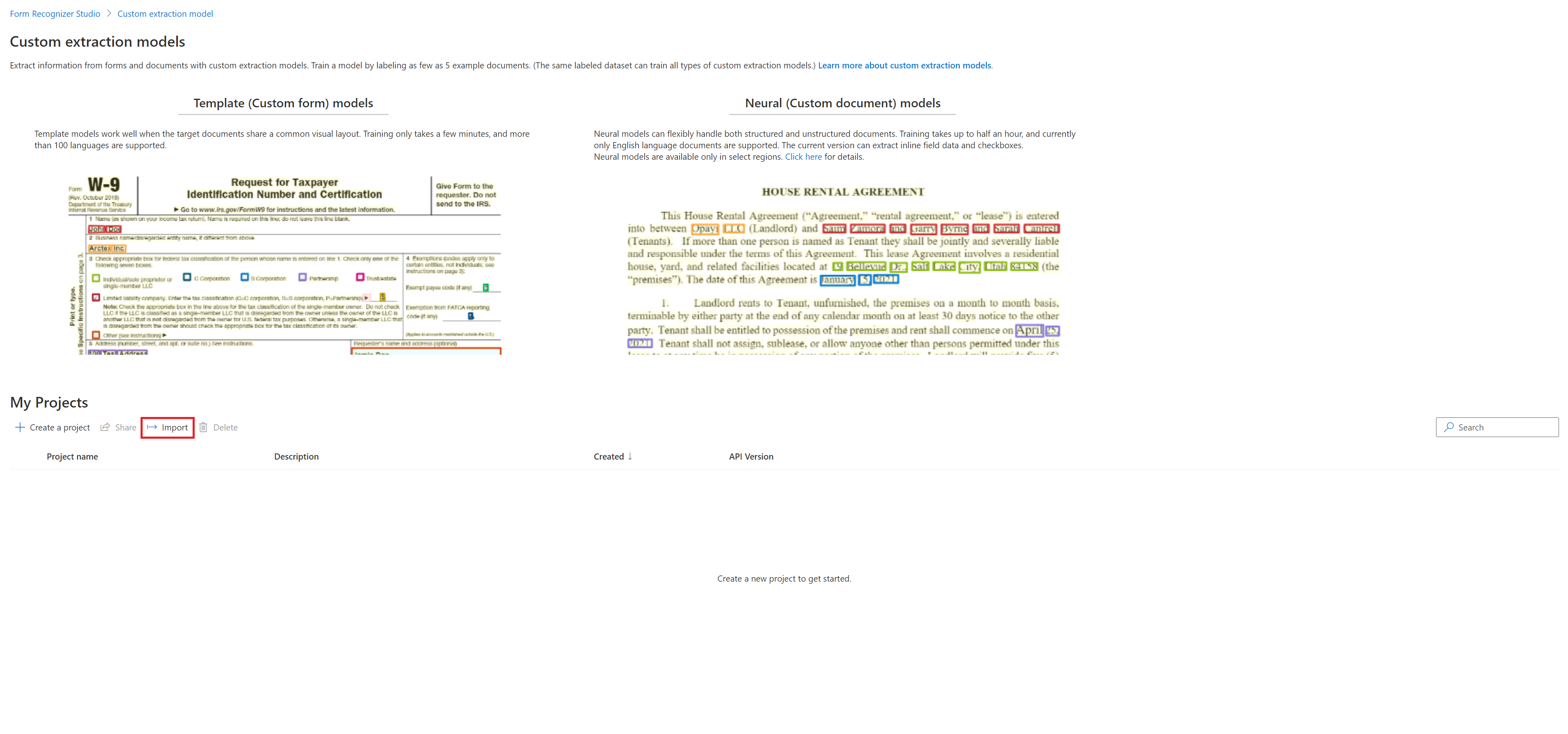
Fügen Sie im Dialogfeld „Projekt importieren“ das für Sie freigegebene Projekttoken ein, und wählen Sie „Importieren“ aus.